Eclipse如何设置字体大小
1、第一步、首先咱们需要打开eclipse开发软件,我使用了彩色主题,大家也可以自行设置。
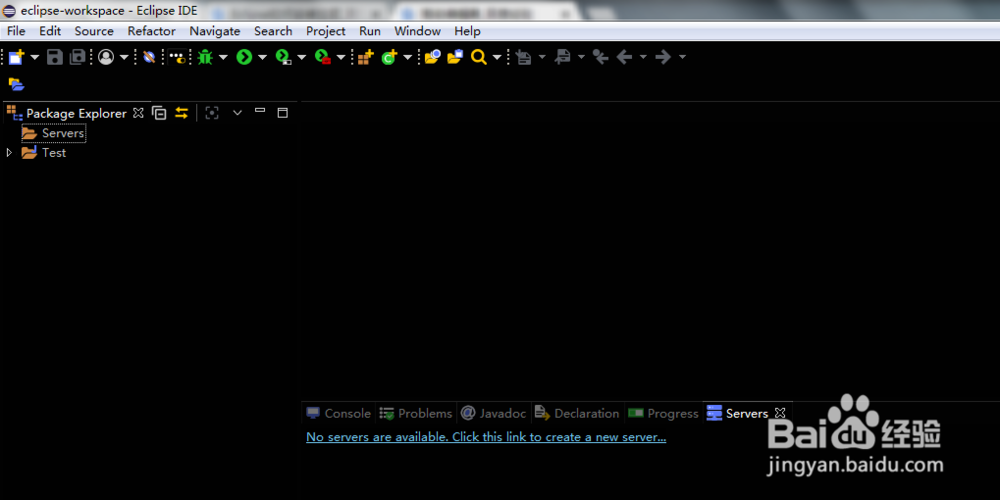
2、第二步、我们找到上面“Window”菜单,在下拉菜单里面选择最后一项“Preferences”菜单,点击进入。

3、第三步、按照步骤一步一步选择“General”-->“Appearance”-->“Colors and Fonts”,步骤如下图所示。

4、第四步、鼠标左键点击“Colors and Fonts”,看到右面窗口选项,我们选择“Basic”,只需要修改这里面的选项就可以。
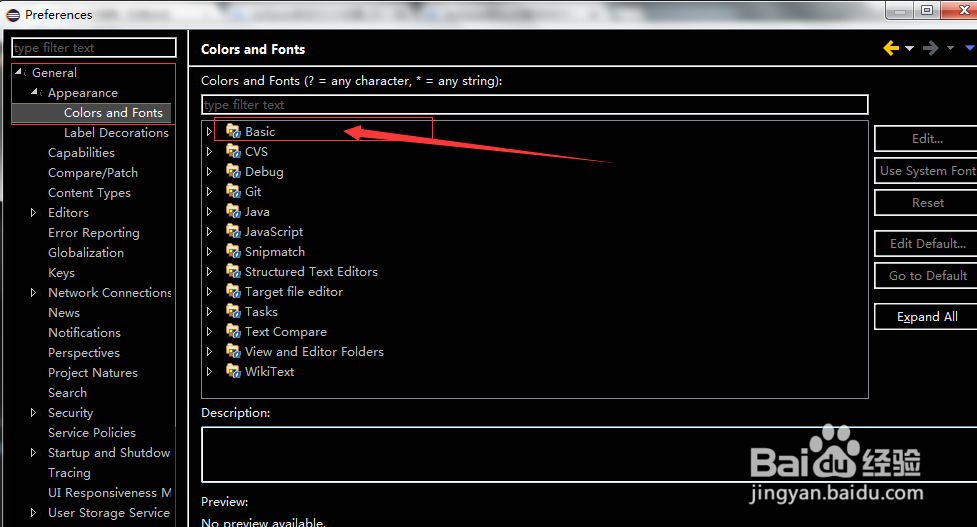
5、第五步、点击展开“Basic”菜单,找到最下面“Text Font ” 这个选项,点击该项,可以看到右侧有个“Edit”按钮,点击进入设置。
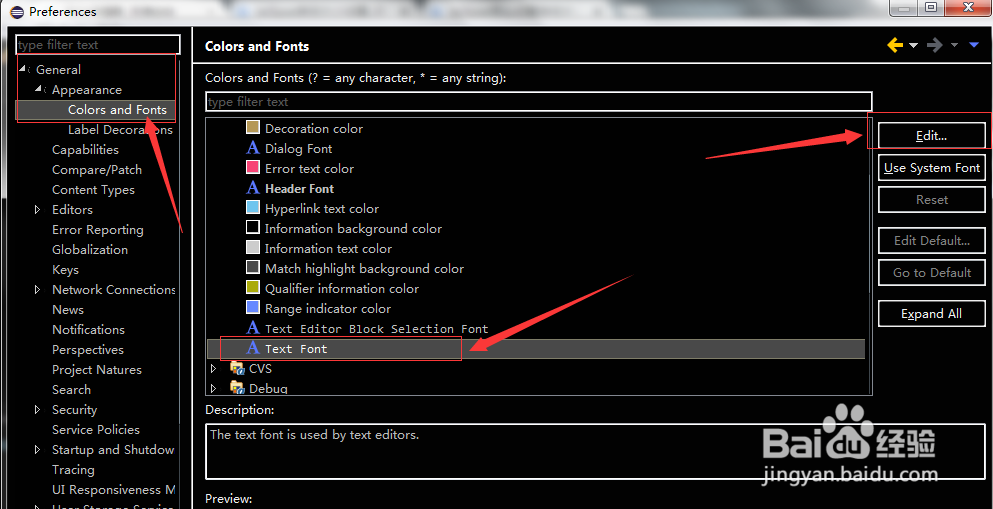
6、第六步、点击进入之后,进行字体、字形、大小设置,可以根据自己的喜好设置,也可以按下图设置,字体选择小四是比较好的。

7、第七步、设置好了之后,点击下面的“确定”按钮,在点击“Apply and Close”按钮,进行设置完成,咱们看看设置的界面吧。

声明:本网站引用、摘录或转载内容仅供网站访问者交流或参考,不代表本站立场,如存在版权或非法内容,请联系站长删除,联系邮箱:site.kefu@qq.com。
阅读量:55
阅读量:143
阅读量:45
阅读量:32
阅读量:48